您好,登录后才能下订单哦!
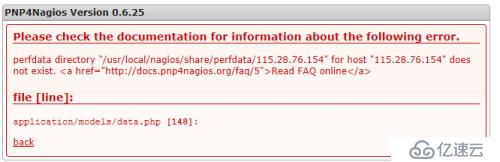
网址:https://www.oetiker.ch/en/oss/projects/
cd /usr/local/src
wgethttp://oss.oetiker.ch/rrdtool/pub/rrdtool.tar.gz
tar -zxvf rrdtool.tar.gz
cd rrdtool-1.4.9/
yum install -y pango* #./configure依赖的包
yum install –y perl-ExtUtils-CBuilderperl-ExtUtils-MakeMaker #make需要的包
./configure --prefix=/usr/local/rrdtool
make
make install
注意nagios4.x和nagios3.x跟pnp4nagios兼容问题
官网:http://www.pnp4nagios.org/
网址:http://jaist.dl.sourceforge.net/project/pnp4nagios/PNP-0.6/pnp4nagios-0.6.25.tar.gz
cd /usr/local/src/
wgethttp://jaist.dl.sourceforge.net/project/pnp4nagios/PNP-0.6/pnp4nagios-0.6.25.tar.gz
tar -zxvf pnp4nagios-0.6.25.tar.gz
cd pnp4nagios-0.6.25
yum install perl-Time-HiRes #./configure需要的包
./configure –h #查看pnp4nagios默认安装在哪里
./configure --with-nagios-user=nagios--with-nagios-group=nagios --with-rrdtool=/usr/local/rrdtool/bin/rrdtool--with-perfdata-dir=/usr/local/nagios/share/perfdata
make all
make install
make install-config
make install-init
cd /usr/local/pnp4nagios/etc/
mv misccommands.cfg-sample misccommands.cfg
mv nagios.cfg-sample nagios.cfg
mv rra.cfg-sample rra.cfg
cd pages/
mv web_traffic.cfg-sample web_traffic.cfg
cd/usr/local/pnp4nagios/etc/check_commands/
mv check_all_local_disks.cfg-samplecheck_all_local_disks.cfg
mv check_nrpe.cfg-sample check_nrpe.cfg
mv check_nwstat.cfg-sample check_nwstat.cfg
本实验pnp4nagios的模式为bulk with npcd,相关配置如下
vim /usr/local/nagios/etc/nagios.cfg
#修改或打开
process_performance_data=1
host_perfdata_file=/usr/local/nagios/var/host-perfdata
service_perfdata_file=/usr/local/nagios/var/service-perfdata
host_perfdata_file_template=[HOSTPERFDATA]\t$TIMET$\t$HOSTNAME$\t$HOSTEXECUTIONTIME$\t$HOSTOUTPUT$\t$HOSTPERFDATA$
service_perfdata_file_template=[SERVICEPERFDATA]\t$TIMET$\t$HOSTNAME$\t$SERVICEDESC$\t$SERVICEEXECUTIONTIME$\t$SERVICELATENCY$\t$SERVICEOUTPUT$\t$SERVICEPERFDATA$
host_perfdata_file_mode=a
service_perfdata_file_mode=a
host_perfdata_file_processing_interval=15
service_perfdata_file_processing_interval=15
host_perfdata_file_processing_command=process-host-perfdata-file
service_perfdata_file_processing_command=process-service-perfdata-file
# process_performance_data=1 表示启用nagios性能数据输出
vim/usr/local/nagios/etc/objects/commands.cfg
#把原来的process-host-perfdata、process-service-perfdata注释,添加
define command{
command_name process-service-perfdata-file
command_line /bin/mv/usr/local/pnp4nagios/var/service-perfdata/usr/local/pnp4nagios/var/spool/service-perfdata.$TIMET$
}
define command{
command_name process-host-perfdata-file
command_line /bin/mv/usr/local/pnp4nagios/var/host-perfdata/usr/local/pnp4nagios/var/spool/host-perfdata.$TIMET$
}
vim /usr/local/nagios/etc/objects/templates.cfg
#添加
define host {
name host-pnp
register 0
action_url/pnp4nagios/share/index.php/graph?host=$HOSTNAME$&srv=_HOST_
process_perf_data 1
}
define service {
name srv-pnp
register 0
action_url/pnp4nagios/share/index.php/graph?host=$HOSTNAME$&srv=$SERVICEDESC$
process_perf_data 1
}
#这里应该注意apache配置文件,有的要修改vim/usr/local/apache2/conf/httpd.conf
把DocumentRoot "/usr/local/apache2/ htdocs"修改为DocumentRoot"/usr/local"
下面是我另一个主机,没有改apache2配置文件
define host {
name hosts-pnp
register 0
action_url /nagios/pnp/index.php/graph?host=$HOSTNAME$&srv=_HOST_
process_perf_data 1
}
define service {
name srv-pnp
register 0
action_url/nagios/pnp/index.php/graph?host=$HOSTNAME$&srv=$SERVICEDESC$
process_perf_data 1
}
vim /usr/local/nagios/include/xiaojun.cfg
define host{
use linux-server,host-pnp
host_name 115.28.76.154
alias 141
address 115.28.76.154
}
define service{
use generic-service,srv-pnp
host_name 115.28.76.154
service_description check_ping
check_command check_ping!100.0,20%!200.0,50%
max_check_attempts 5
normal_check_interval 1
}
/etc/init.d/nagios start
/usr/local/apache2/bin/apachectl start
/etc/init.d/npcd start
#启动后在/usr/local/nagios/share/perfdata会产生相应主机的pnp文件
#如果有错就打开日式debug模式
vim/usr/local/pnp4nagios/etc/process_perfdata.cfg
#修改
LOG_LEVEL = 2
/etc/init.d/nagios restart
出现

解决方法:
mv /usr/local/pnp4nagios/share/install.php/usr/local/pnp4nagios/share/install.php.bak
免责声明:本站发布的内容(图片、视频和文字)以原创、转载和分享为主,文章观点不代表本网站立场,如果涉及侵权请联系站长邮箱:is@yisu.com进行举报,并提供相关证据,一经查实,将立刻删除涉嫌侵权内容。